Διαφήμιση
Ξέρατε ότι το Dropbox έχει πολλά περισσότερα χαρακτηριστικά 15 πράγματα που δεν γνωρίζατε ότι θα μπορούσατε να κάνετε με το DropboxΟι υπηρεσίες αποθήκευσης του Cloud έχουν έρθει και φύγουν, αλλά το Dropbox είναι ίσως το πιο εδώ που είναι εδώ. Και τώρα έχει βελτιώσει το παιχνίδι του με μια σειρά από νέα χαρακτηριστικά. Ας εξερευνήσουμε. Διαβάστε περισσότερα από την αποθήκευση σύννεφων; Είναι ιδανικό για την αποθήκευση των αρχείων σας σε ένα μέρος όπου μπορείτε πάντα να έχετε πρόσβαση σε αυτά. Επιπλέον, το Dropbox προσφέρει μερικά μεγάλα εργαλεία παραγωγικότητας.
Εδώ, θα ρίξουμε μια ματιά σε πέντε από τους αγαπημένους μας τρόπους για να αυξήσουμε την παραγωγικότητα με το Dropbox. Ενημερώστε μας στα σχόλια ποιες επιθυμείτε και αν χάσαμε καλοί!
1. Ιδέες κατάστημα με χαρτί Dropbox
Η εφαρμογή "Χαρτί" του Dropbox είναι μια εναλλακτική λύση από την Evernote, OneNote και άλλες εφαρμογές λήψης σημειώσεων. Μοιάζει περισσότερο με τα Έγγραφα του Google Drive, αλλά δίνει μεγαλύτερη έμφαση στην παραγωγικότητα. Κάθε νότα στο Dropbox Paper μπορεί να περιέχει κείμενο, εικόνες, ενσωματωμένα βίντεο, αρχεία Dropbox, λίστες εργασιών και ακόμη και επισημασμένο κώδικα. Ένα μόνο κλικ ενεργοποιεί το μενού εισαγωγής και απλά πρέπει να επιλέξετε αυτό που ψάχνετε.
Μπορείτε να ταξινομήσετε τις σημειώσεις σας σε φακέλους και μπορείτε να ελέγχετε την πρόσβαση σε αυτούς τους φακέλους όπως θα κάνατε για οποιοδήποτε άλλο αρχείο ή φάκελο Dropbox. Και, όπως και πολλά άλλα χαρακτηριστικά του Dropbox, δίνεται μεγάλη έμφαση στην κοινή χρήση και τη συνεργασία. Κάθε γραμμή ή τμήμα σημειώνεται με το όνομα του ατόμου που το έγραψε. Τα σχόλια μπορούν να παραμείνουν σε κάθε γραμμή και, πάλι, σημειώνονται με σαφήνεια με τα ονόματα των δημιουργών τους.
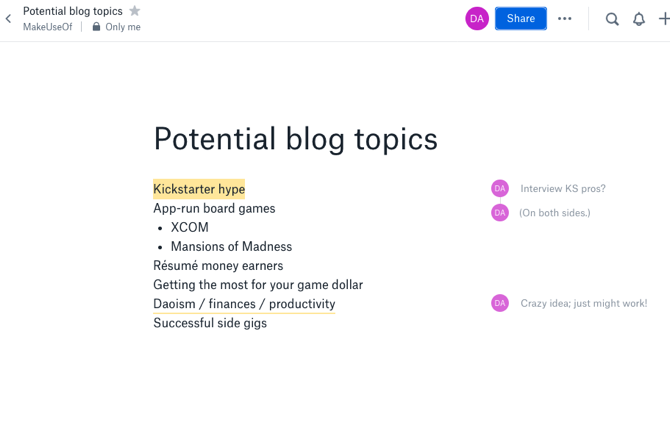
Η κοινή χρήση, η σχολιασμό και η παρακολούθηση ενημερώσεων και αλλαγών είναι εύκολη. Ακόμα κι αν δεν χρειάζεστε όλες τις δυνατότητες κοινής χρήσης, ο εύκολος συγχρονισμός και η καθαρή διασύνδεση καθιστούν αυτό μια μεγάλη δωρεάν αντικατάσταση για την τρέχουσα εφαρμογή λήψης σημειώσεων. Οι δωρεάν εφαρμογές iOS και Android σας επιτρέπουν επίσης να σημειώνετε εύκολα εν κινήσει.
Κατεβάστε — Χαρτί Dropbox για iOS (Ελεύθερος)
Κατεβάστε — Χαρτί Dropbox για Android (Ελεύθερος)
2. Προσθήκη αρχείων με την εφαρμογή Dropbox
Μπορείτε να χρησιμοποιήσετε την εφαρμογή Dropbox για να βρείτε αρχεία και να τα δείτε γρήγορα ενώ βρίσκεστε εν κινήσει, αλλά μπορεί επίσης να είναι πραγματικά χρήσιμο και για τη δημιουργία. Απλά πατήστε το πλήκτρο συν στο κάτω μέρος της οθόνης και θα δείτε ένα σύντομο μενού. Αυτό το μενού σάς επιτρέπει να σαρώσετε ένα έγγραφο, να ανεβάσετε μια φωτογραφία, να ανεβάσετε ένα αρχείο ή να δημιουργήσετε ένα νέο έγγραφο του Microsoft Office απευθείας από το τηλέφωνό σας.
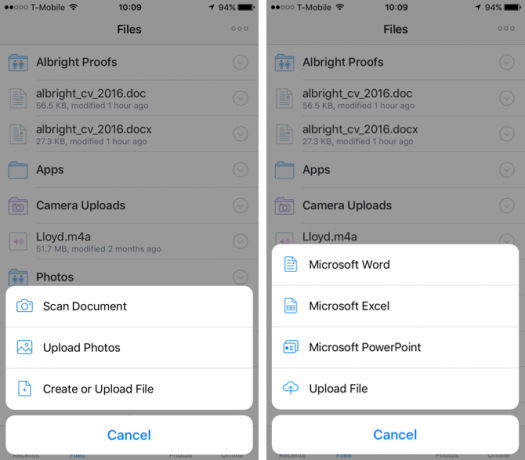
Υπάρχουν πολλά καλά εφαρμογές σάρωσης εγγράφων Σάρωση & διαχείριση των εσόδων σας, εξοικονόμηση χώρου, χαρτιού & ώραςΟι αποδείξεις χαρτιού χάνονται εύκολα και είναι δύσκολο να εντοπιστούν όταν τις χρειάζεστε περισσότερο. Ευτυχώς, η ψηφιακή επίλυση και των δύο αυτών προβλημάτων. Διαβάστε περισσότερα , αλλά όταν μπορείτε να σαρώσετε το αρχείο απευθείας στο Dropbox αντί να το προσθέσετε αργότερα, μπορείτε να πάρετε τα πράγματα εκεί που τα θέλετε πιο γρήγορα. Η υποστήριξη για τις μορφές αρχείων του Microsoft Office απευθείας από το τηλέφωνό σας είναι ιδανική για τη δημιουργία στοιχείων που είναι καλά μορφοποιημένα. Επιπλέον, οι χρήστες επιφάνειας εργασίας μπορούν εύκολα να έχουν πρόσβαση και να επεξεργαστούν αυτά τα αρχεία. Θα χρειαστεί να κατεβάσετε πρώτα τις δωρεάν εφαρμογές του Microsoft Office.
Και, φυσικά, η εφαρμογή Dropbox σάς επιτρέπει να προβάλετε τα αρχεία σας εν κινήσει. Αυτό είναι ιδανικό για αρχεία PDF, φωτογραφίες και οποιονδήποτε τύπο εγγράφου αποθηκεύεται στο Dropbox σας. Συμβόλαια, υπολογιστικά φύλλα, φωτογραφίες από το ταξίδι σας, λίστες ευχών, μουσική... η εφαρμογή σας δίνει πρόσβαση παντού.
Κατεβάστε — Dropbox για iOS (Ελεύθερος)
Κατεβάστε — Dropbox για Android (Ελεύθερος)
3. Εξοικονομήστε χρόνο με το ιστορικό εκδόσεων
Ο καθένας πληκτρολογεί το λάθος πράγμα μερικές φορές. Ή διαγράφει σημαντικά τμήματα ενός εγγράφου. Ή απλώς αναποδογυρίζει σε κάτι άλλο. Όποια και αν είναι η αιτία, να πάρει ένα προηγούμενη έκδοση ενός εγγράφου πίσω μπορεί να είναι μια τεράστια εξοικονόμηση χρόνου. Και το Dropbox καθιστά εύκολο να μεταφέρετε τα έγγραφά σας σε προηγούμενες εκδόσεις. Απλά επεξεργαστείτε ένα έγγραφο που είναι αποθηκευμένο στο φάκελο Dropbox στον υπολογιστή σας και μια νέα έκδοση θα αποθηκευτεί στο Dropbox.
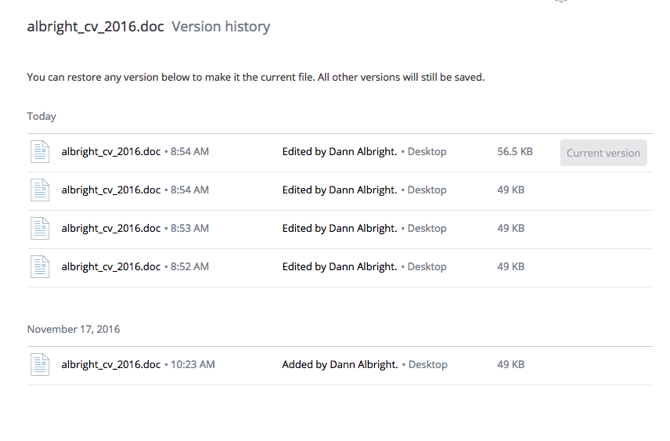
Κάντε δεξί κλικ σε ένα αρχείο στο Dropbox και επιλέξτε Ιστορικό εκδόσεων, και θα δείτε κάθε έκδοση διαθέσιμη. Κάντε κλικ σε ένα για να ρίξετε μια ματιά σε αυτή την έκδοση και επιλέξτε Επαναφέρω αν θέλετε να το επαναφέρετε. Δεν υπάρχει καμία αλλαγή που υπογραμμίζεται, οπότε αν θέλετε να δείτε ακριβώς αυτό που έχει ενημερωθεί, θα θέλετε να παρακολουθείτε τις αλλαγές στα αρχεία του Microsoft Office.
4. Κρατήστε τα τρέχοντα έγγραφά σας στο Dropbox
Πού αποθηκεύετε τα αρχεία που εργάζεστε αυτήν τη στιγμή; Στην επιφάνεια εργασίας σας; Ο φάκελος των εγγράφων σας; Αντ 'αυτού, προσπαθήστε να τα κρατήσετε στο Dropbox. Με αυτόν τον τρόπο έχετε πρόσβαση σε αυτά όπου και όποτε τις χρειάζεστε. Ακόμη και αν έχετε σχεδόν πάντα το φορητό σας μαζί σας, πιθανόν να υπάρχουν φορές που δεν το κάνετε. Και είναι σε θέση να επεξεργαστείτε τα αρχεία του Microsoft Office από το τηλέφωνό σας παραμείνετε παραγωγικοί 5 ειδικοί τρόποι να χρησιμοποιείτε το smartphone σας παραγωγικά κάθε μέραΘα μπορούσε το smartphone σας να σας κάνει πιο παραγωγικούς με έναν υγιή τρόπο; Ναι μπορούν. Έτσι, ας δούμε πώς μπορείτε να βελτιστοποιήσετε το smartphone σας και να πάρετε ακόμα περισσότερο από την καθημερινή σας ζωή. Διαβάστε περισσότερα όταν είστε κολλημένοι στο αεροδρόμιο ή στη στάση του λεωφορείου.
Η αποθήκευση των αρχείων που χρησιμοποιείτε επί του παρόντος στο Dropbox καθιστά εύκολη την άμεση κοινή χρήση και συνεργασία σε αυτά. Χρειάζεστε κάποια ανατροφοδότηση σχετικά με κάτι που γράφετε; Στείλτε το και ζητήστε σχόλια. Θέλετε είσοδο κάποιου σε μια παρουσίαση του PowerPoint; Μπορούν να κτυπήσουν μια νέα διαφάνεια απευθείας από το τηλέφωνό τους.
5. Αξιοποιήστε τα εργαλεία συνεργασίας
Όπως τα Έγγραφα Google, το Dropbox σάς επιτρέπει να συνεργάζεστε σε πραγματικό χρόνο στα αρχεία σας. Όμως, το Dropbox σας επιτρέπει να εργάζεστε απευθείας στο Microsoft Office. Χρησιμοποιώντας αυτό για να συνεργαστείτε σε πραγματικό χρόνο μπορεί να είναι ένας τεράστιος χρόνος-αποταμιευτής όταν η εναλλακτική λύση είναι η μετάδοση ενός εγγράφου εμπρός και πίσω με σχόλια και markups. Απλά χρησιμοποιήστε το Skype, το Google Hangouts ή το Appear.in για να μιλήσετε μεταξύ τους και να αρχίσετε να εργάζεστε στο ίδιο έγγραφο.
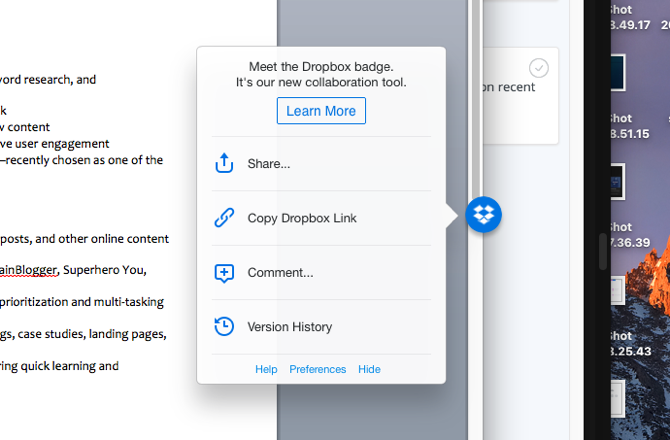
Όταν έχετε ένα έγγραφο από το φάκελο Dropbox ανοιχτό και κάποιος άλλος κάνει μια αλλαγή σε αυτό, το σήμα Dropbox θα γίνει κόκκινο ώστε να ξέρετε ότι υπάρχει μια αλλαγή που δεν έχετε δει ακόμη. (Μπορείτε να ελέγξετε έξω αυτόν τον οδηγό για να δείτε τις διάφορες καταστάσεις του σήματος και τι σημαίνουν.) Χρησιμοποιήστε αυτή τη λειτουργία για να ενημερώσετε και τα δύο αντίγραφα του εγγράφου. Αυτά τα συνεργατικά χαρακτηριστικά είναι ιδανικά για εταιρείες με υπαλλήλους παντού, είτε είναι ανεξάρτητοι ψηφιακοί νομάδες είτε απλώς σε διαφορετικά κτίρια.
Το σήμα σας επιτρέπει επίσης να έχετε πρόσβαση στα εργαλεία κοινής χρήσης και στο ιστορικό εκδόσεων του εγγράφου σας.
Πώς χρησιμοποιείτε το Dropbox;
Αυτές οι πέντε ιδέες απλά γρατζουνίζουν την επιφάνεια του πώς μπορείτε να χρησιμοποιήσετε το Dropbox για να είστε πιο παραγωγικοί. Αλλά με τις δυνατότητες αποθήκευσης, κοινής χρήσης και συνεργασίας, υπάρχουν πιθανώς αρκετοί διαφορετικοί τρόποι με τους οποίους οι άνθρωποι τη χρησιμοποιούν για να κάνουν περισσότερα. Και θέλουμε να ακούσουμε τις καλύτερες συμβουλές σας!
Πώς χρησιμοποιείτε το Dropbox για να είναι πιο παραγωγικό; Το χρησιμοποιείτε για δουλειά, για προσωπικά πράγματα ή και για τα δύο; Μοιραστείτε τις καλύτερες συμβουλές και κόλπα στα σχόλια παρακάτω!
Image Credit: Δέκα δισεκατομμύρια φωτογραφίες μέσω του Shutterstock.com
Ο Dann είναι μια στρατηγική περιεχομένου και σύμβουλος μάρκετινγκ που βοηθά τις εταιρείες να δημιουργούν ζήτηση και οδηγεί. Επίσης, blogs σχετικά με τη στρατηγική και το περιεχόμενο μάρκετινγκ στο dannalbright.com.


